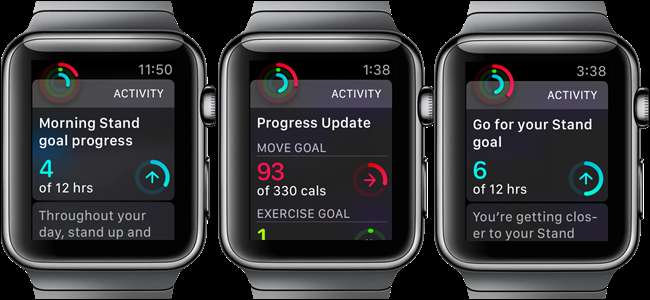
Som standard minder dit Apple Watch dig om at stå, underrette dig om dine målopfyldelser og præstationer og give dig et ugentligt resumé af din aktivitet. Træt af at se alle disse meddelelser? Ingen problemer. De er lette at deaktivere.
RELATEREDE: Sådan bruges Aktivitetsovervågning på Apple Watch til at spore din kondition
Nu, den Aktivitetsapp på Apple Watch kan være nyttigt. Jeg kan godt lide at vide, hvor mange skridt jeg har taget på en dag, men jeg vil selv kontrollere det og ikke modtage en underretning om mine fremskridt eller manglen på det. Også mig foretrækker ikke at blive mindet om at stå midt i mit arbejde. Så jeg deaktiverede aktivitetsmeddelelserne på mit ur, og jeg troede, jeg havde deaktiveret dem alle, men jeg fik stadig statusopdateringer. Jeg fandt endelig ud af, hvilken indstilling jeg havde savnet. Hvis du ikke vil bruge dit Apple Watch som en fitness-tracker, eller bare ikke vil være generet af alle meddelelser, viser jeg dig, hvordan du deaktiverer alle aktivitetsmeddelelser på dit Apple Watch fuldstændigt.
For at dæmpe aktivitetsmeddelelser helt skal du trykke på ikonet Watch-app på startskærmen på din iPhone.
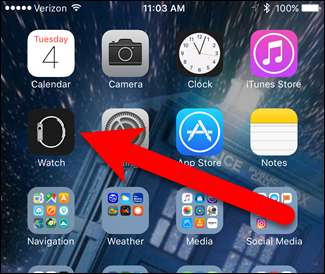
Sørg for, at “My Watch” -skærmen er aktiv. Ikonet Mit ur nederst på skærmen skal være orange.

Rul ned på My Watch-skærmen, og tryk på "Aktivitet".

Hvis du kun vil deaktivere påmindelser for dagen, skal du trykke på skyderen "Slå påmindelser på i dag". For at deaktivere alle aktivitetsunderretninger skal vi dog gå ned ad skærmen. Tryk på skyderknappen for "Standpåmindelser" for at forhindre, at der vises påmindelser på dit ur, der fortæller dig at stå (skyderknapperne skal være sorte og hvide, når de er slukket på denne skærm).
Den indstilling, jeg først gik glip af, er "Progress Updates". Bemærk, at der står "Hver 4. time". Tryk på indstillingen for at ændre den.
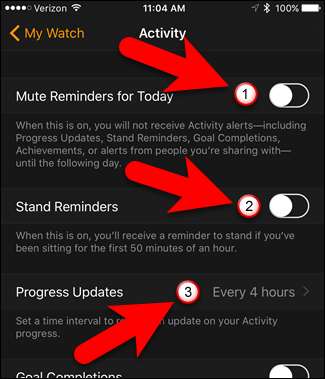
På skærmbilledet Statusopdateringer skal du trykke på "Ingen" for at deaktivere opdateringerne. Tryk derefter på "Aktivitet" i øverste venstre hjørne af skærmen for at vende tilbage til aktivitetsskærmen.
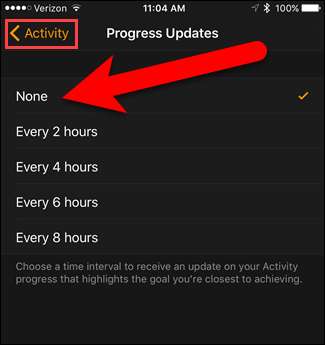
For at undgå at modtage underretninger, når du når dine daglige mål for bevægelse, træning og stand, skal du trykke på skyderknappen "Målafslutninger" for at slå den fra. Tryk på skyderen for præstationer for at undgå at få beskeder, når du når en milepæl eller et personligt rekord. Til sidst skal du trykke på knappen "Ugentlig oversigt" for at slå denne meddelelse fra.
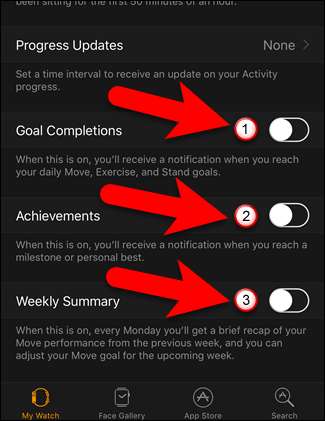
Nu bliver du ikke generet af nogen aktivitetsunderretninger. Men lad os ikke blive dovne, ikke?







